Không nhập được lệnh trong autocad là trường hợp chúng ta thường mắc phải. Khi bạn nhập lệnh tắt rồi Enter nhưng có thông báo “Unknown command “XX”. Press F1 for help”. Lỗi này thường xảy ra với hầu hết các lệnh:
Ví dụ bạn nhập lệnh L để gọi lệnh Line thì autocad báo “L Unknown command “L”. Press F1 for help” hay lệnh M để gọi lệnh Move thì có thông báo “M Unknown command “M”. Press F1 for help” hoặc lệnh C để gọi lệnh coppy thì có thông báo “C Unknown command “C”. Press F1 for help”. Với những lệnh khác nó sẽ có thông báo tương tự.
Có bạn lên mạng tìm trên google với từ khóa như (Autocad không nhập được lệnh, nhập lệnh báo “Unknown command “XX”. Press F1 for help” trong autocad hay autocad báo “Unknown command “XX”. Press F1 for help” khi nhập lệnh hay Không nhập được lệnh trong autoad 2015, Không nhập được lệnh trong autoad 2016… Tất cả những thắc mắc của các bạn đều có một nguyên nhân chính dưới đây:
Nguyên nhân không nhập được lệnh trong autoad
Do trong quá trình sử dụng bạn hoặc người khác đã đổi file lệnh tắt trong hệ thống nên khi bạn gọi lênh tắt cũ, autocad sẽ không gọi được lệnh mà bạn muốn trong hệ thống ra được. Việc này tương tự như chúng ta nhầm địa chỉ thì không bao giờ tìm thấy đích vậy.
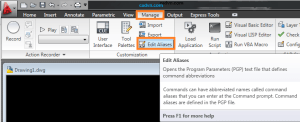
Khắc phục lỗi không nhập được lệnh trong autoad
Để khắc phụ lỗi này, các bạn làm theo hướng dẫn sau.
1. Tại giao diện màn hình làm việc của autocad, bạn chọn thẻ Manage.
2. Click chuột vào mục Edit Eliases để mở file acad.pgp ra
.png)
3. Tại file acad.pgp (thường được mở với phần mềm Notepad) bạn tìm đến lệnh bị lỗi rồi đổi lại lệnh tắt ở hàng bên trái theo ý muốn của bạn. Việc làm này tương tự với việc bạn thay đổi lệnh tắt trong autocad nên nếu ai đã từng làm qua thì mình nghĩ rằng các bạn sẽ không gặp bắt kỳ khó khăn nào.
4. Sau khi đổi lệnh xong, các bạn nhấn tổ hợp phím Ctrl +S để lưu các thay đổi đó lại rồi thử nhập lệnh tắt để gọi lệnh bạn mới đổi trong autocad
Mình hy vọng bài viết này sẽ có thể giúp các bạn tháo gỡ lỗi Không nhập được lệnh trong autoad mà các bạn đang gặp phải.
Nếu có bất kỳ câu hỏi nào cần giải đáp, các bạn có thể để lại trong mục bình luận hoặc liên hệ qua page Facebook.com/Autocad Việt Nam để được trợ giúp nhanh nhất.